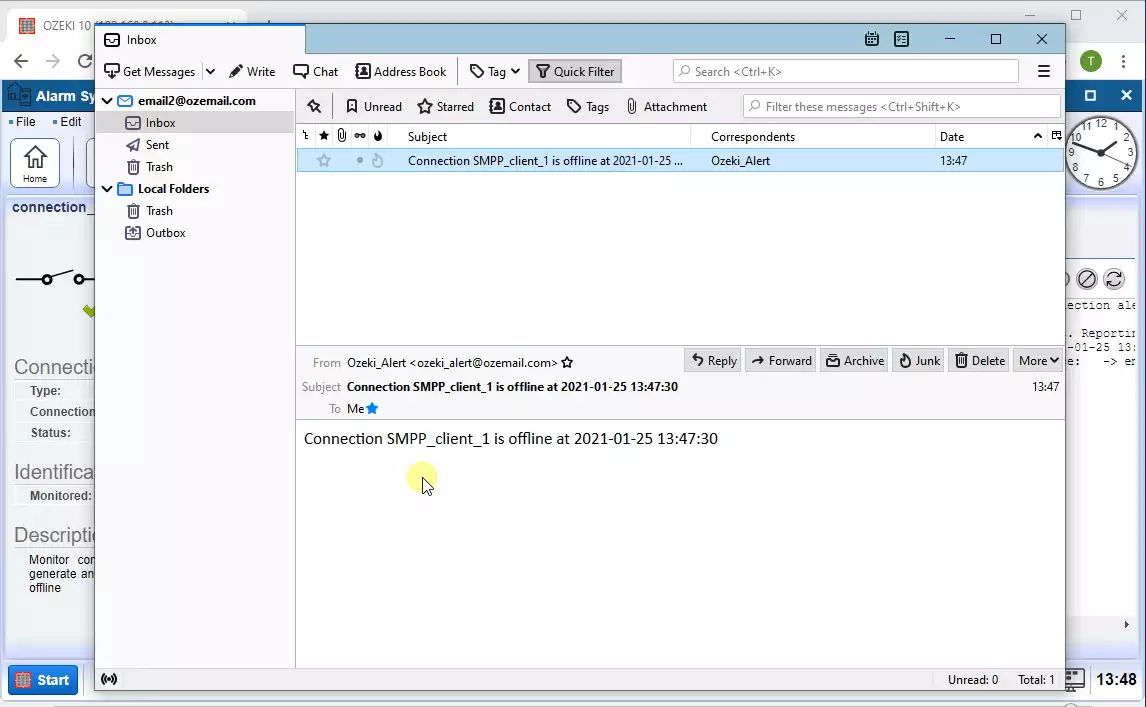Como enviar um alerta por e-mail se um link SMPP ficar offline
Em sistemas de provedores de serviço, a confiabilidade é muito importante. Para ter um bom registro de tempo de atividade, você precisa ser capaz de detectar erros rapidamente. Este guia fornece informações sobre como detectar se uma conexão de provedor de serviço SMPP cai e como enviar um alerta por e-mail neste caso. (Figura 1)
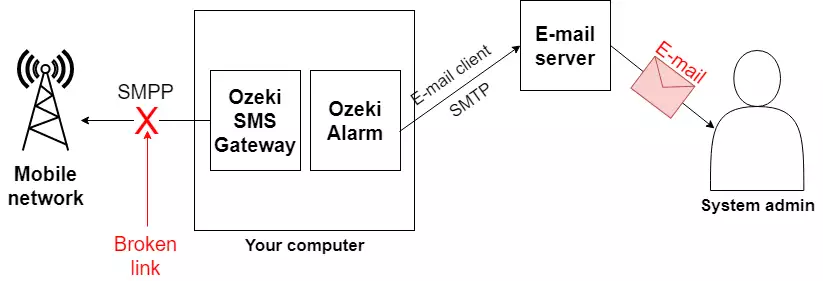
Para enviar um alerta por e-mail se um link SMPP ficar offline:
- Inicie o Ozeki SMS Gateway
- Adicione uma nova conexão de cliente SMPP
- Abra o aplicativo Ozeki Alarm System
- Instale a fonte de alerta de conexão
- Configure a conexão do cliente de e-mail
- Adicione um novo cliente SMTP
- Defina um novo roteamento
- Verifique os logs e o alerta por e-mail
Para usar esta configuração, você deve ter a versão mais recente do Ozeki 10 SMS Gateway instalado em seu sistema, e também deve baixar e instalar o Ozeki Alarm System. Observe que versões do Ozeki 10 SMS Gateway anteriores à v10.3.78 não funcionarão com o Ozeki Alarm.
Baixar Ozeki Alarm
Link de download: http://www.ozeki.hu/p_4722-ozeki-download.html
O vídeo a seguir mostra as instruções de configuração. Você verá que primeiro configuramos uma conexão SMPP no SMS gateway e, depois, abrimos o aplicativo Ozeki Alarm. No aplicativo Ozeki Alarm, configuramos uma 'fonte de alarme' de alerta de conexão e roteamos as mensagens de alerta dessa conexão para um servidor de e-mail através de um link SMTP.
Passo 1 - Inicie o aplicativo SMS Gateway
Em nosso exemplo, primeiro criamos um link SMS (uma conexão SMPP) no aplicativo Ozeki SMS Gateway. Você pode fazer isso clicando no ícone do SMS Gateway no desktop do Ozeki (Figura 2).
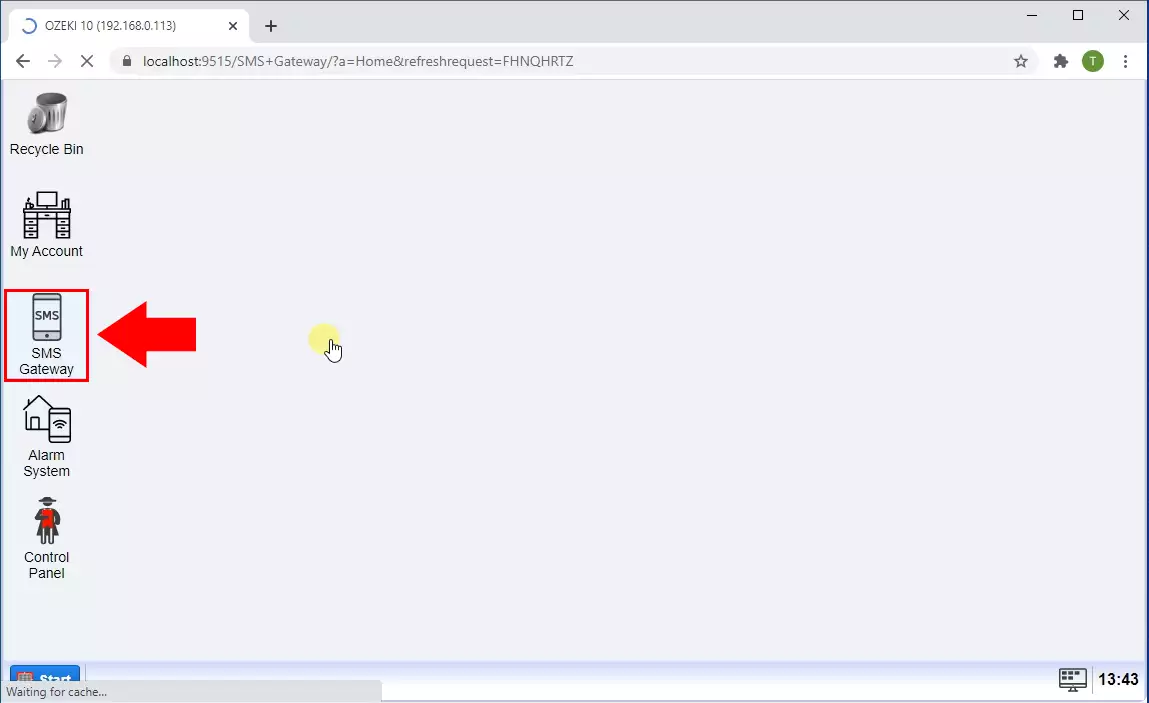
Para criar uma nova conexão SMPP, você precisa clicar no botão 'Conectar' no console de gerenciamento do aplicativo Ozeki 10 SMS Gateway. Isso trará uma lista de protocolos disponíveis. Você terá que selecionar a 'Conexão de Cliente SMPP' da lista e clicar em instalar ao lado dela (Figura 3).
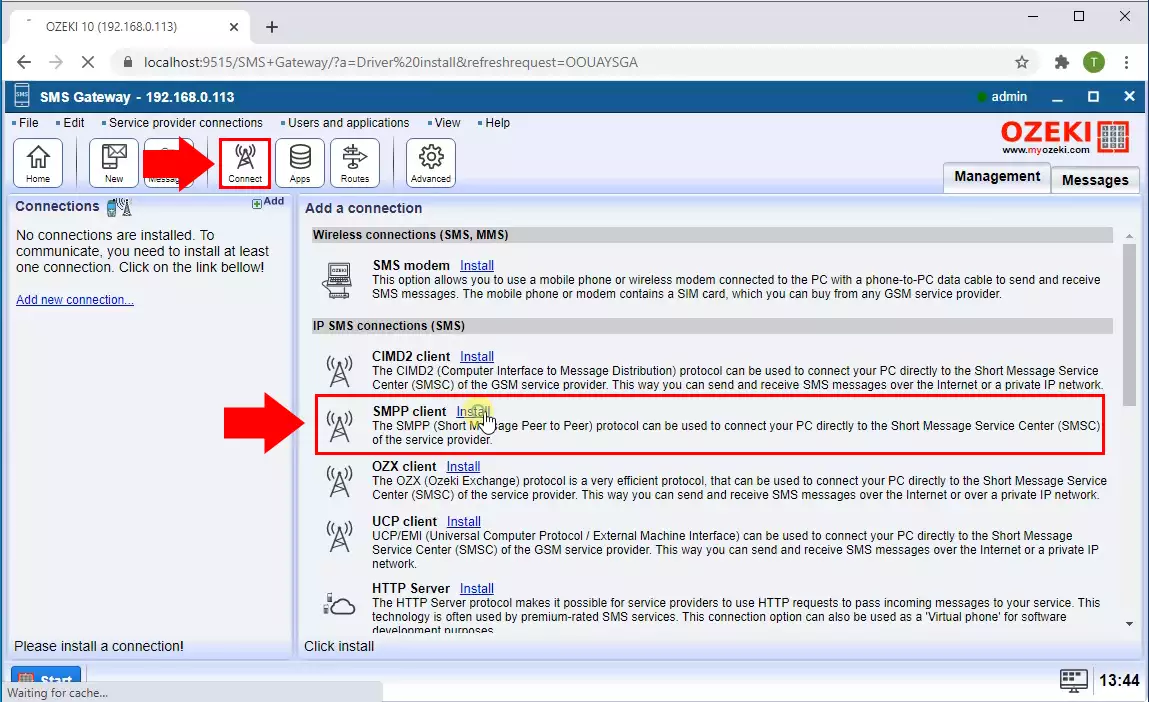
Para configurar sua conexão SMPP, você precisa fornecer o nome do host e o número da porta do serviço SMPP, suas credenciais SMPP e deve especificar o número de telefone associado a esta conexão (Figura 4).
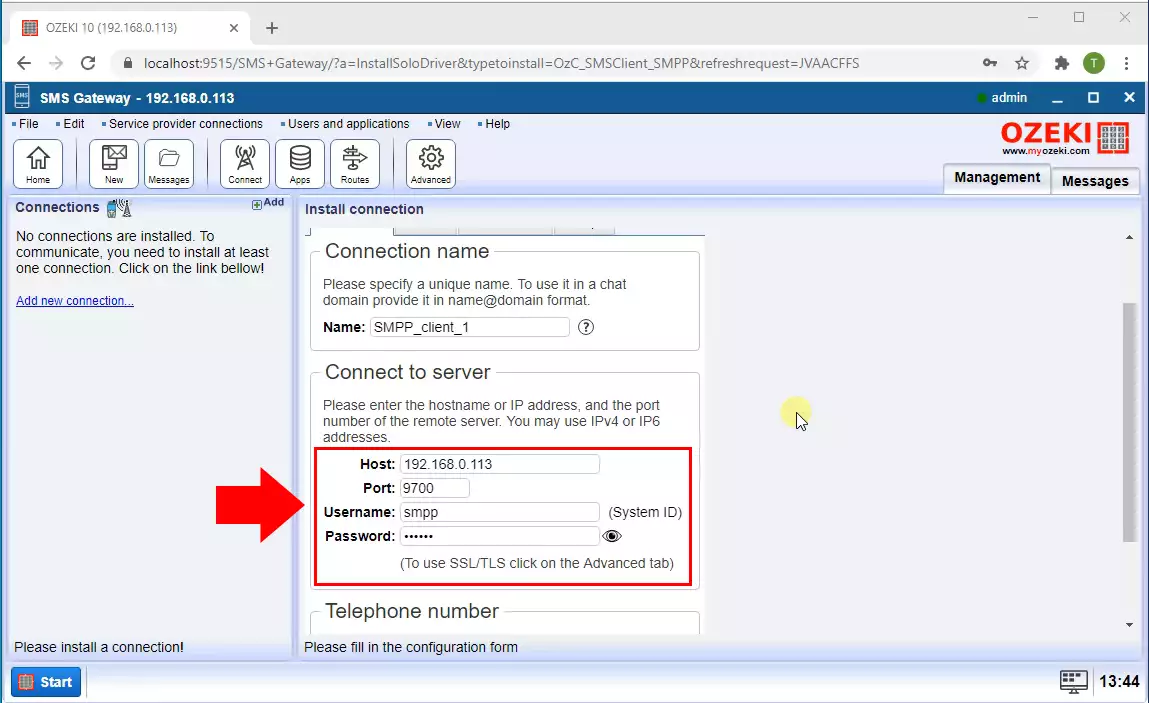
Uma vez que a conexão SMPP esteja configurada, você deve verificar o log de conexão SMPP para ver se o sistema se conectou corretamente ao seu provedor de serviço SMS. Se o sistema se conectou corretamente, você verá a entrada de log "Conexão online" (Figura 5).
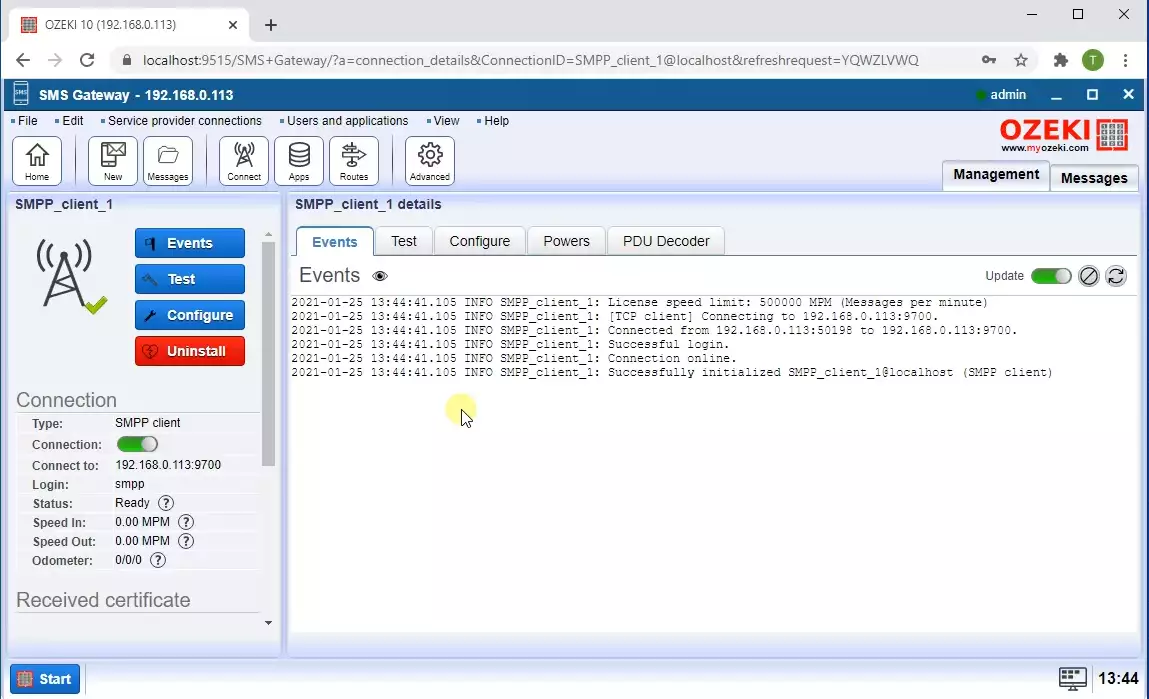
Encontre o ícone do sistema de alarme no desktop do Ozeki e clique nele. Isso abrirá o aplicativo Alarm System. O aplicativo Alarm System tem uma interface de usuário semelhante ao SMS gateway. Para fazê-lo funcionar, você deve criar uma fonte de alarme, depois deve criar um canal de notificação para enviar seus alertas e, finalmente, deve vinculá-los com uma rota. (Figura 6)
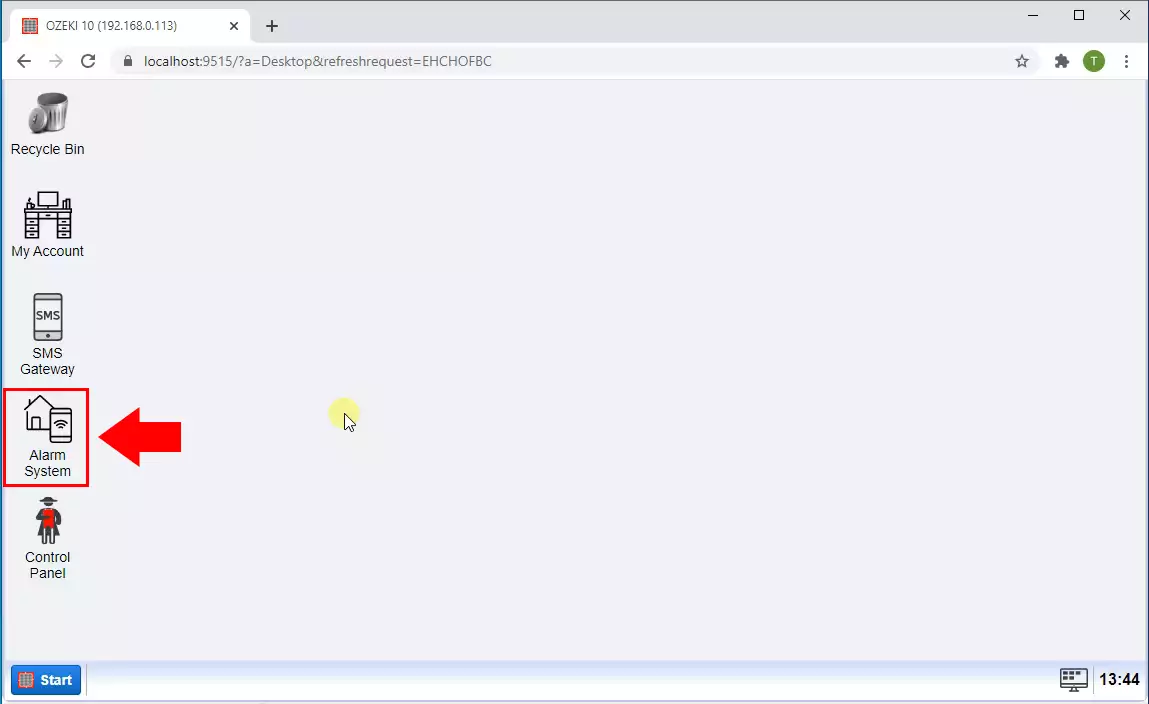
O próximo passo é configurar o Monitoramento de conexão. Selecione o botão Sources no menu. Então você terá que selecionar o 'Alerta de conexão' da lista e clicar em instalar ao lado dele (Figura 7).
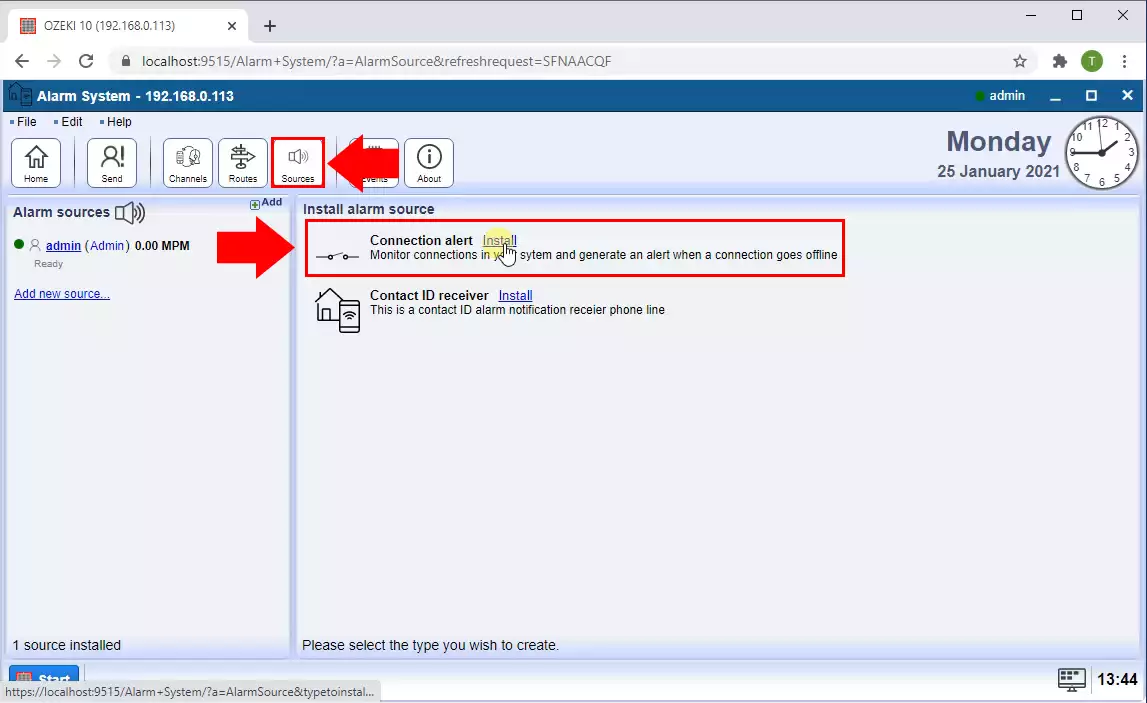
Agora, na aba General, selecione a conexão a ser monitorada na lista suspensa, como você pode ver na Figura 8.
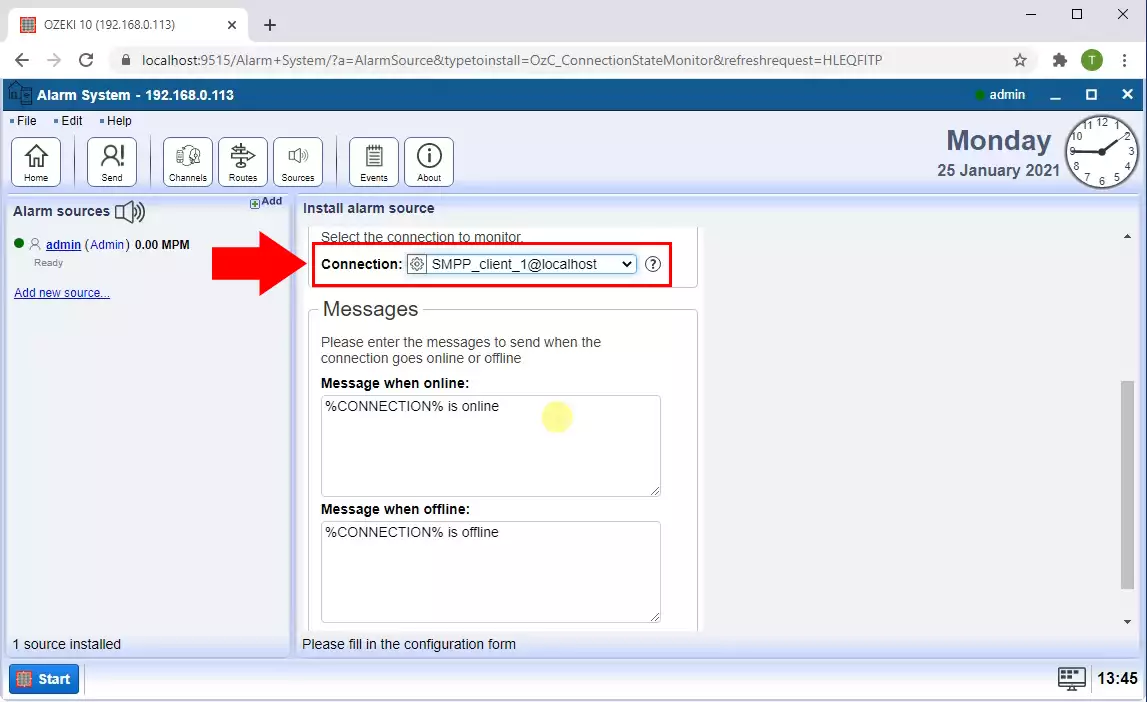
Passo 5 - Configurar uma conexão SMTP para poder enviar alertas por e-mail
A conexão SMTP pode ser instalada clicando em Canais na barra de ferramentas e selecionando as conexões de e-mail. Isso irá exibir a lista de conexões de e-mail. Selecione o cliente SMTP. (Figura 9)
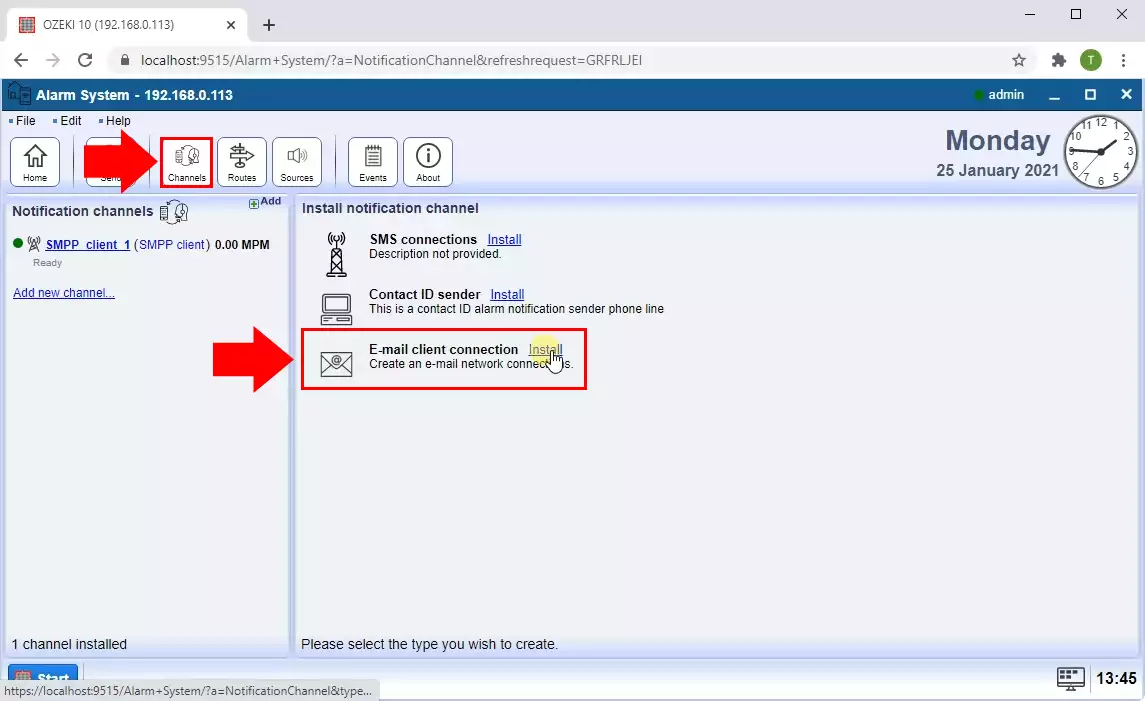
Em seguida, como você pode ver na Figura 10, selecione o cliente SMTP clicando em Instalar.
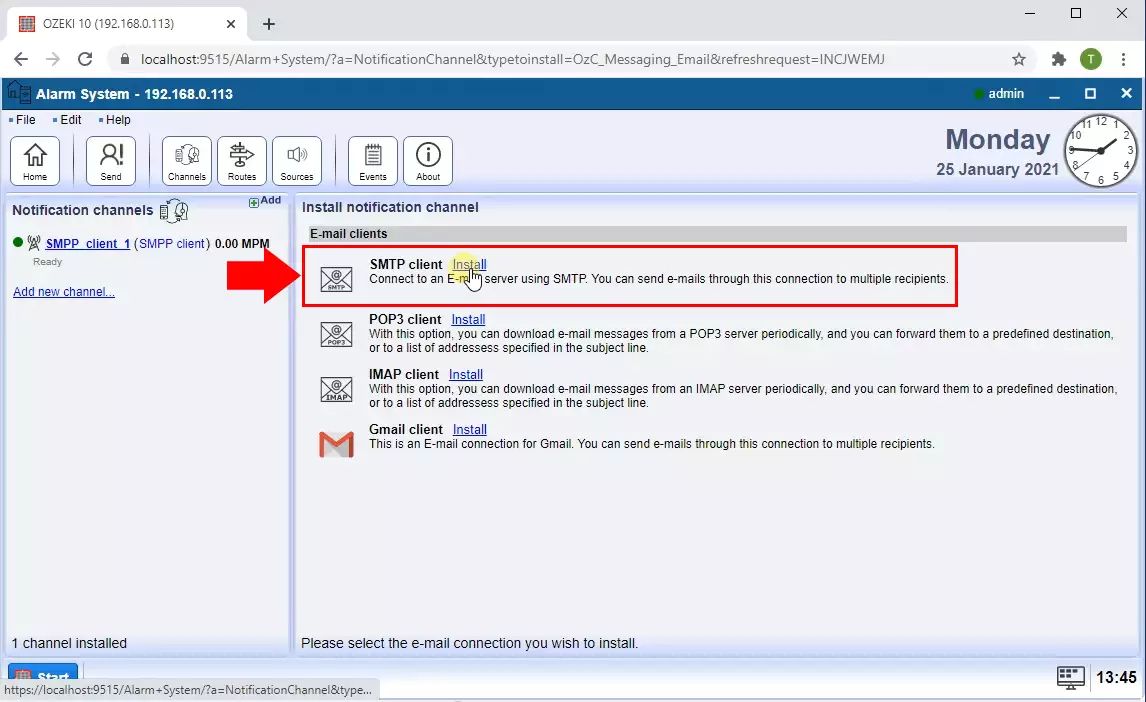
SMTP é um padrão da internet para transmissão de e-mails. Servidores SMTP são usados para retransmitir e-mails de saída. Na seção De, forneça o endereço do remetente padrão e, na seção Servidor SMTP, insira o endereço IP ou domínio do servidor SMTP e o número da porta, como você pode ver na Figura 11. Caso seu servidor SMTP exija autenticação, forneça o nome de usuário e senha. Você também pode escolher conexão SSL se o seu servidor SMTP tiver uma conexão mais segura.
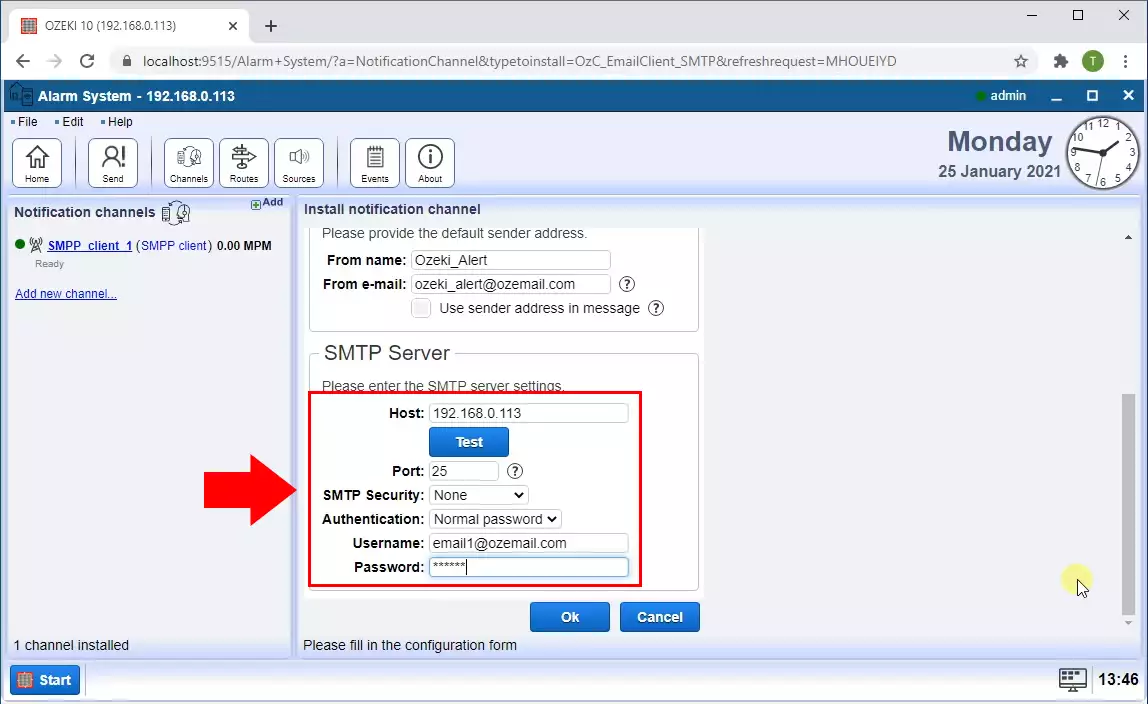
Agora, mude para a aba Avançado (Figura 12) e certifique-se de que os e-mails sejam enviados para o endereço correto. Nas caixas de texto, você pode definir o nome e o endereço do destinatário padrão.
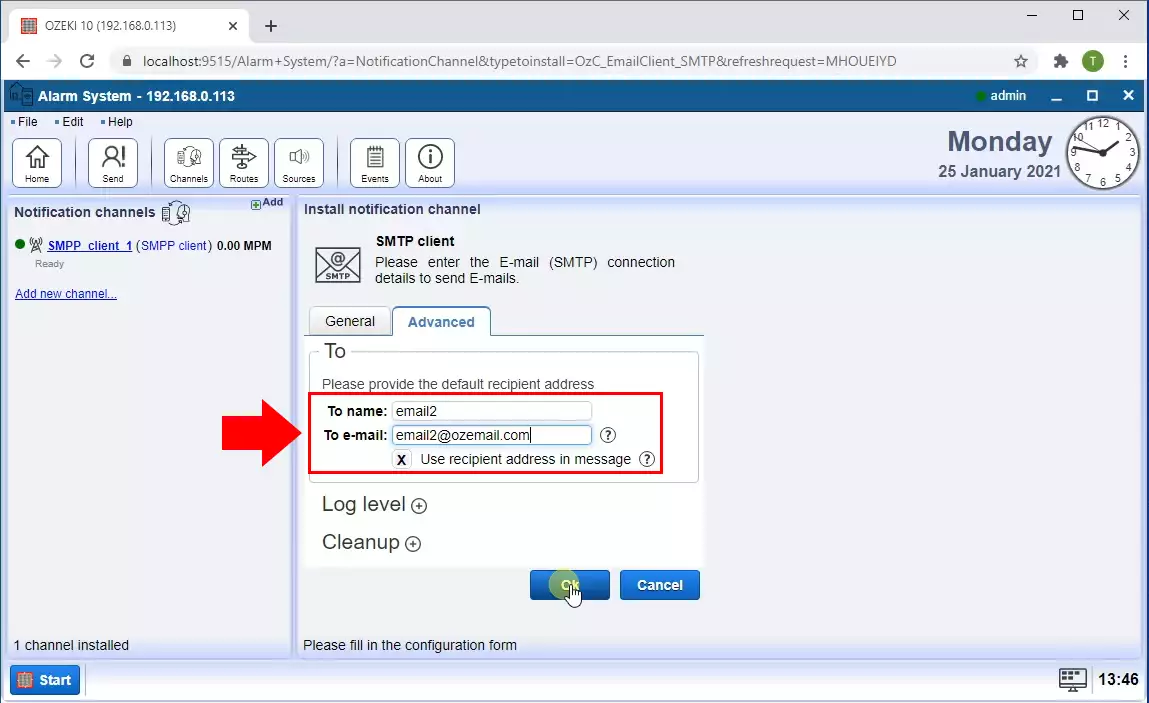
Passo 6 - Conectar a fonte de alarme ao canal de notificação com uma rota
Você pode adicionar uma regra de roteamento clicando no botão Rotas no menu do Sistema de Alarme. Em seguida, nas Configurações, para a conexão De, selecione a conexão do monitor a partir da qual você está enviando o alerta, e para a conexão Para, selecione a conexão de e-mail pela qual deseja enviar o alerta (Figura 13).
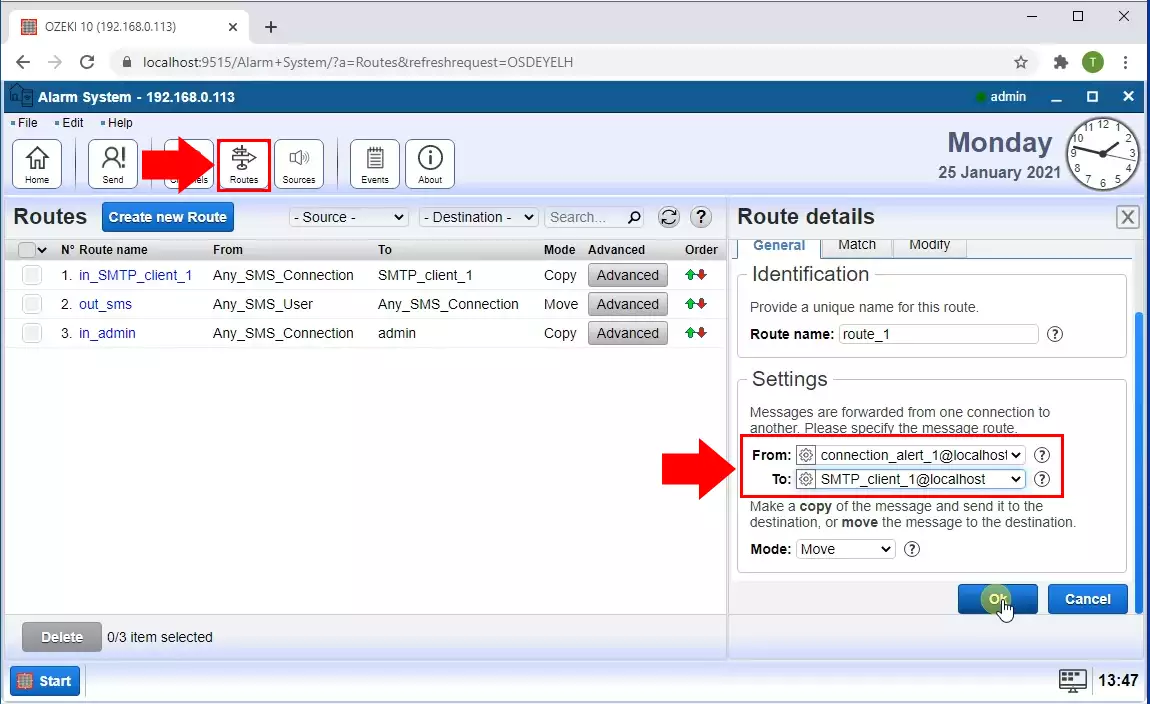
Passo 7 - Visualizar o log para ver o alarme sendo enviado quando a conexão ficar offline
Finalmente, na aba Eventos da conexão de monitoramento, você pode ver se a conexão SMPP fica offline, o aviso de conexão detecta e primeiro aguarda algum tempo, pois espera uma reconexão rápida. Por padrão, esse tempo é de 15 segundos, mas você pode alterá-lo no menu avançado. Se a conexão não voltar durante esse tempo, a conexão de monitoramento envia o alerta via Cliente SMTP (Figura 14).
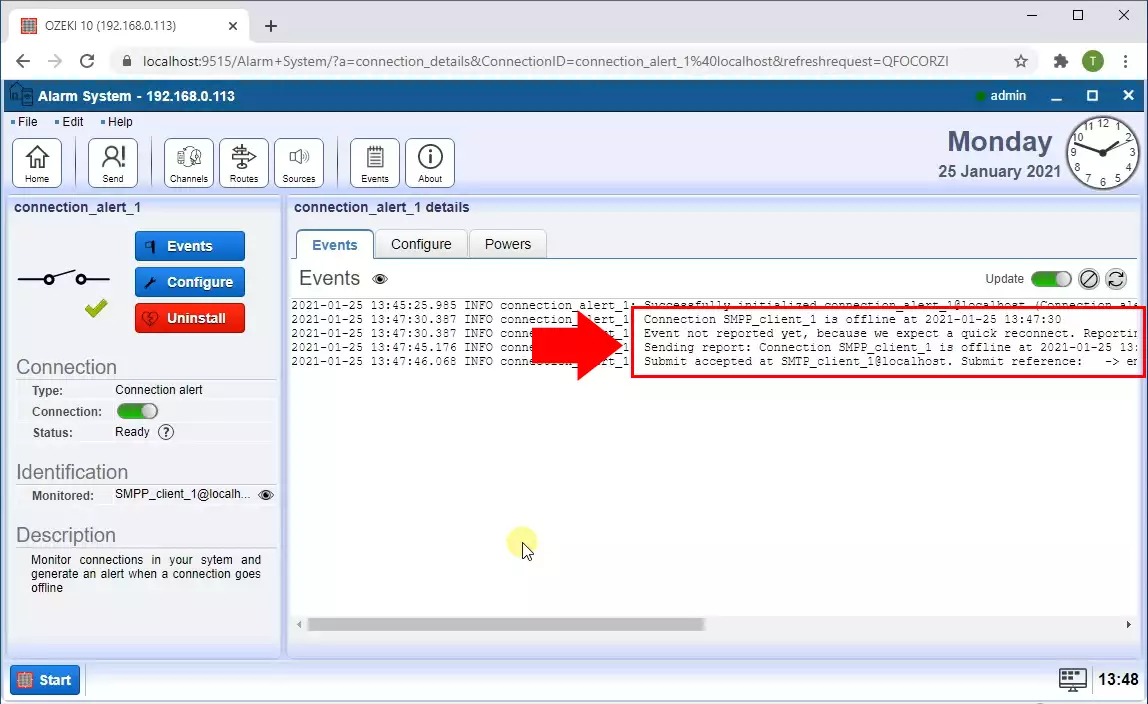
Na caixa de entrada do destinatário, você pode ver que o Alerta por E-mail foi recebido, como mostra a Figura 15.